目录
常用配置
进入设置界面
目录结构
设置主题
设置编辑区主题
滚轮修改字体大小
设置自动导包功能
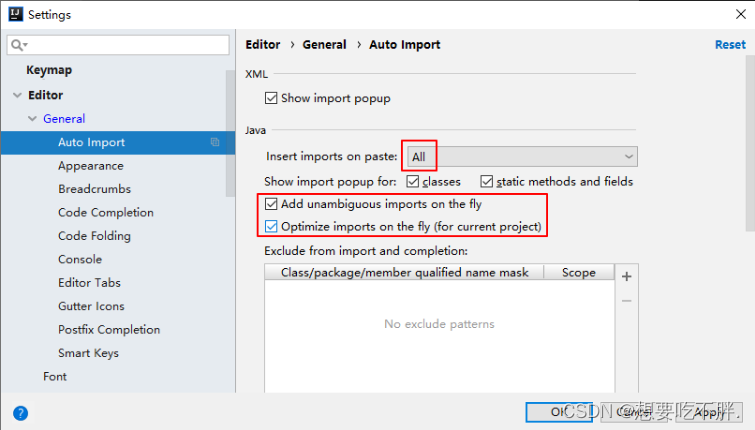
Add unambiguous imports on the fly:自动导入不明确的结构
Optimize imports on the fly:自动帮我们优化导入的包
设置显示行号
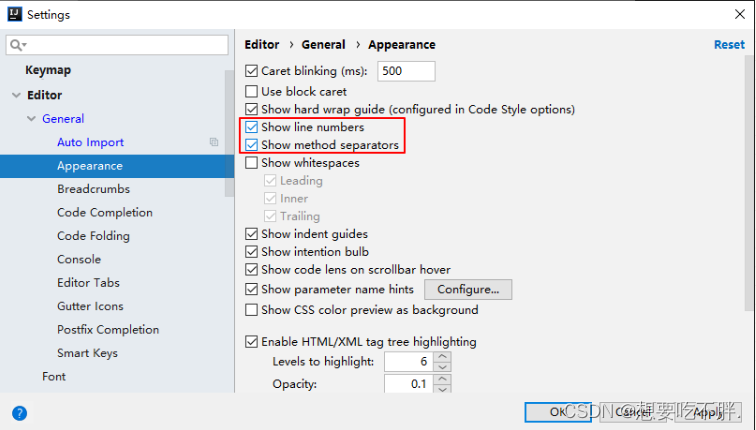
如上图红圈所示,可以勾选 Show line numbers:显示行数。我建议一般这个要勾选上。
如上图红圈所示,可以勾选 Show method separators:显示方法分隔线。这种线有助于我们区分开方法,所以建议勾选上。
设置忽略大小写提示
IntelliJ IDEA 的代码提示和补充功能有一个特性:区分大小写。如上图标注所示,默认就是 First letter only 区分大小写的。
区分大小写的情况是这样的:比如我们在 Java 代码文件中输入 stringBuffer,IntelliJ IDEA - 默认是不会帮我们提示或是代码补充的,但是如果我们输入StringBuffer 就可以进行代码提示和补充。
如果想不区分大小写的话,取消勾选该选项即可。(2017版本的IEDA中是改为 None 选项)
设置默认的字体
设置默认的字体、字体大小、字体行间距
注释的字体颜色
修改代码中注释的字体颜色
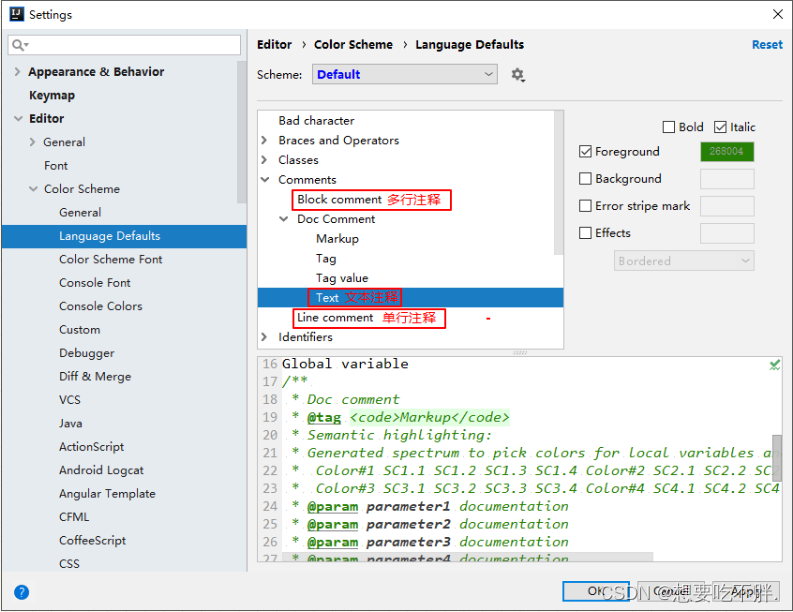
Doc Comment –> Text:修改文档注释的字体颜色
Block comment:修改多行注释的字体颜色
Line comment:修改当行注释的字体颜色
设置项目文件编码
关联数据库
关联方式:

填写数据库相关信息,此时【Test Connection】为灰色状态
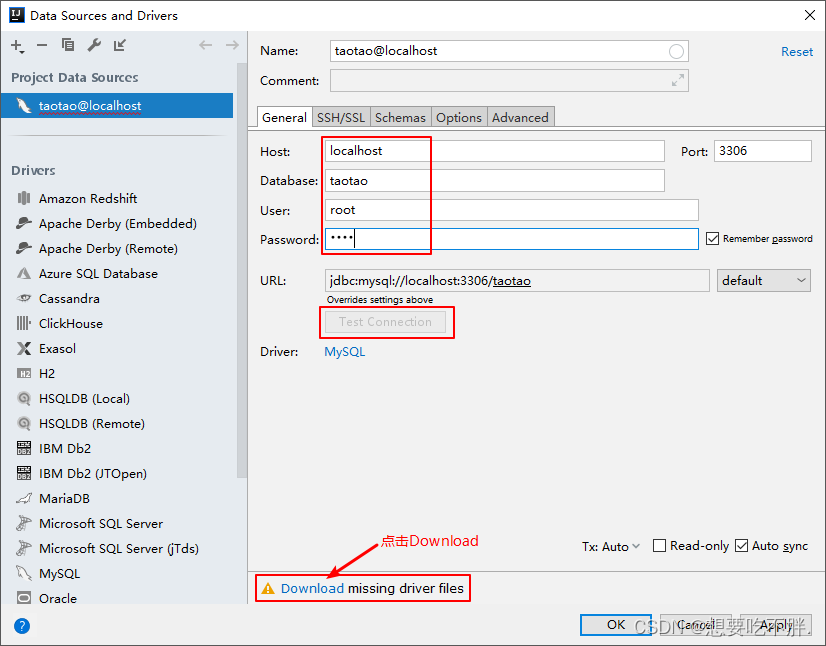
填写完成后,点击【Download missing driver files】去中央仓库下载驱动文件,此时【Test Connection】为可点击状态,我们点击它进行数据库连接测试,测试成功如下:
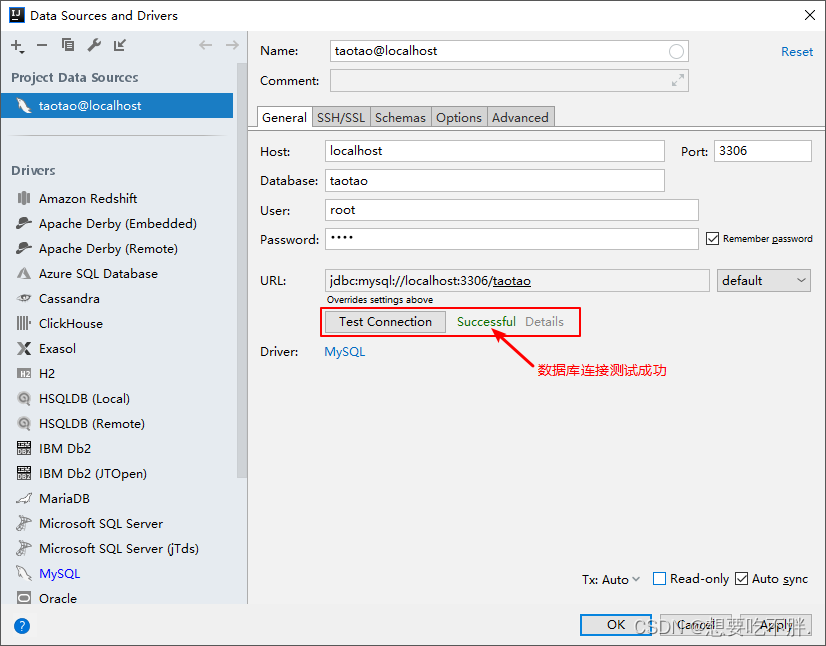
点击【OK】后,查看效果:

补充:如果你选用的数据库是Oracle,过程可仿照上面的步骤,基本一致
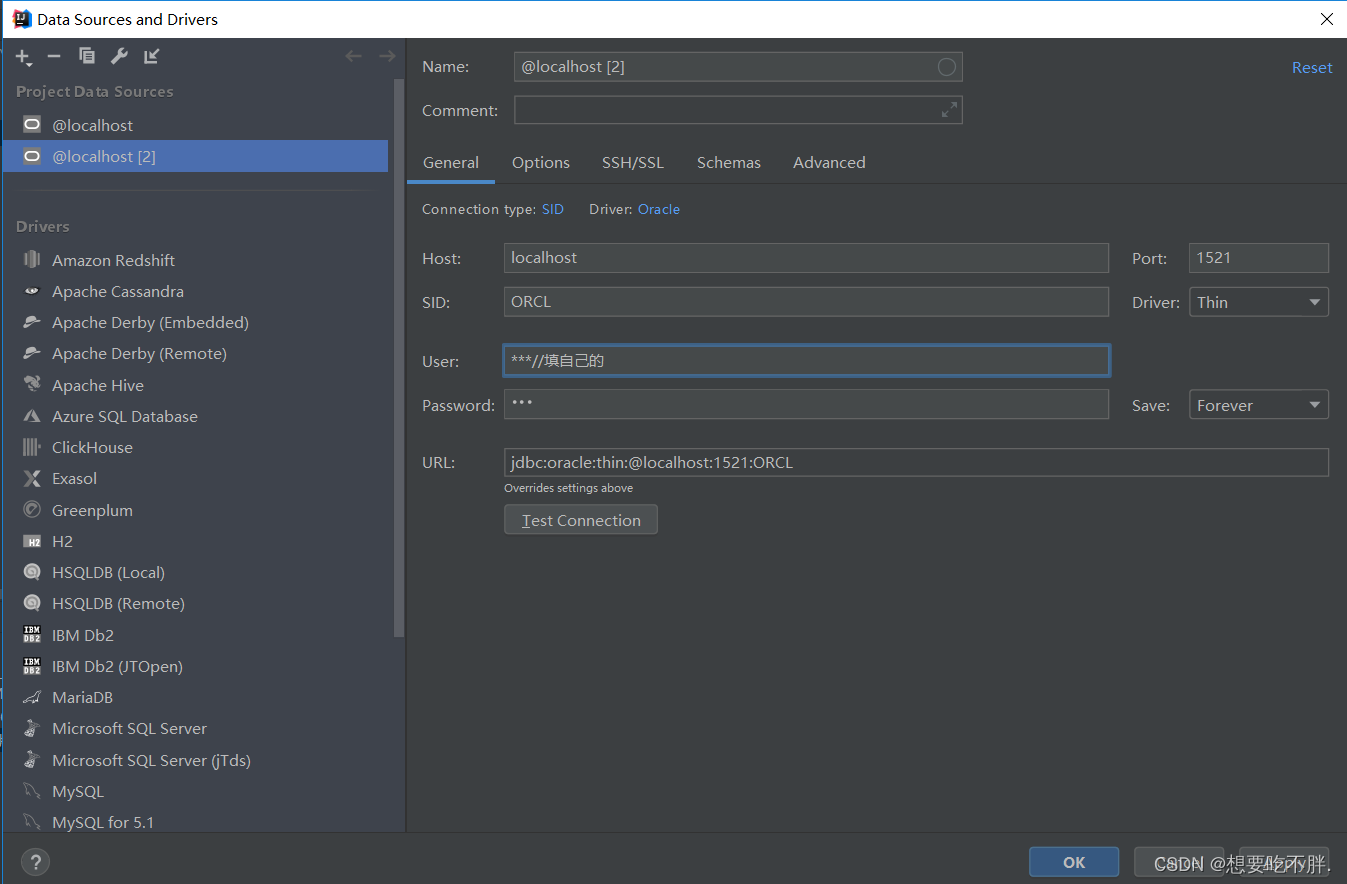
常用操作
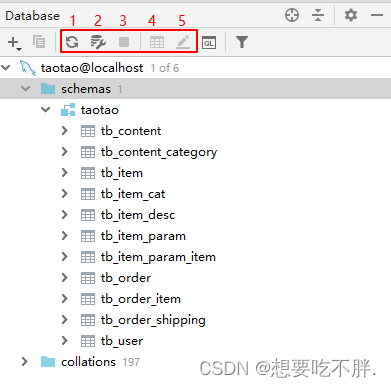
图标 1:同步当前的数据库连接。这个是最重要的操作。配置好连接以后或通过其他工具操作数据库以后,需要及时同步。
图标 2:配置当前的连接。
图标 3:断开当前的连接。
图标 4:显示相应数据库对象的数据。
图标 5:编辑修改当前数据库对象。







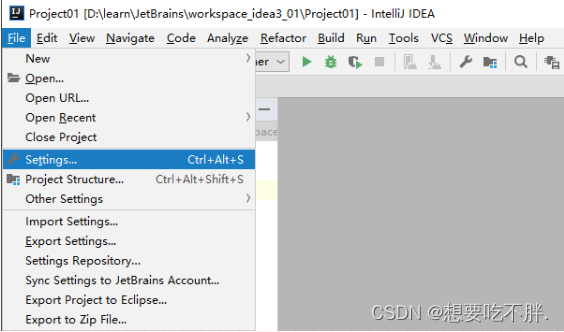
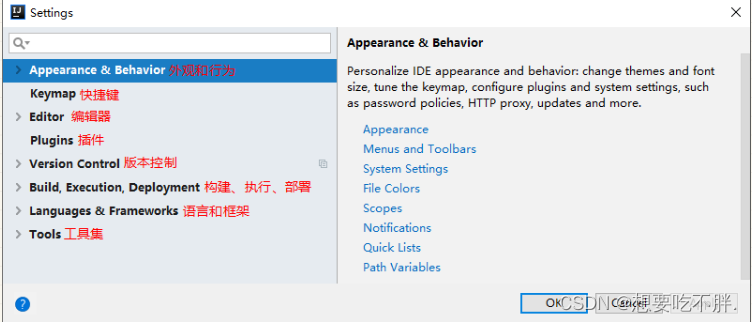
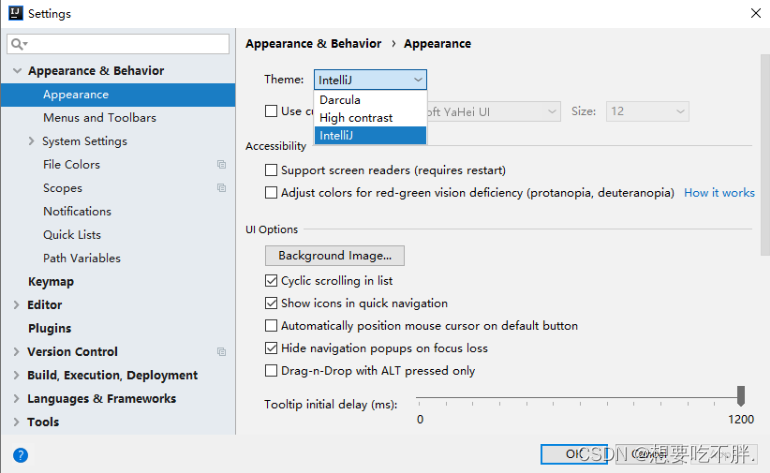
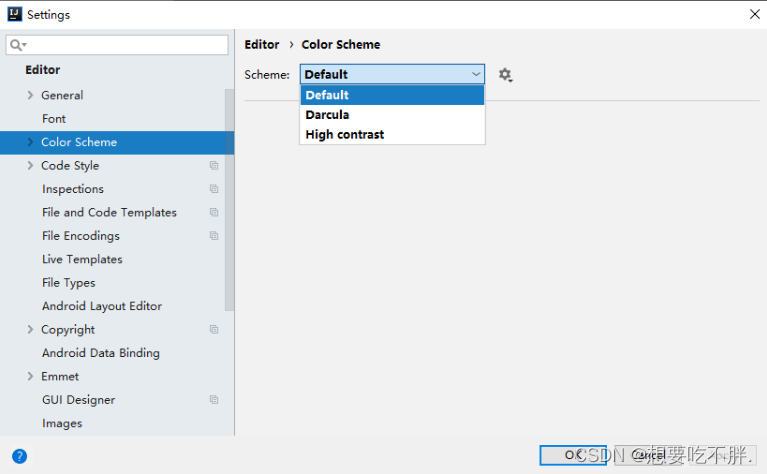
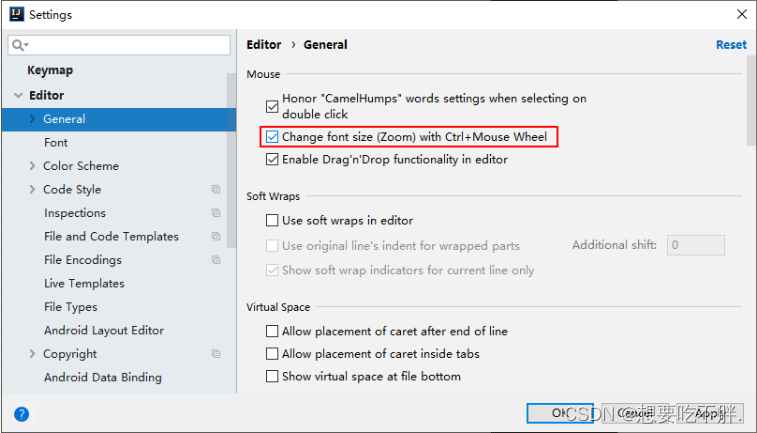
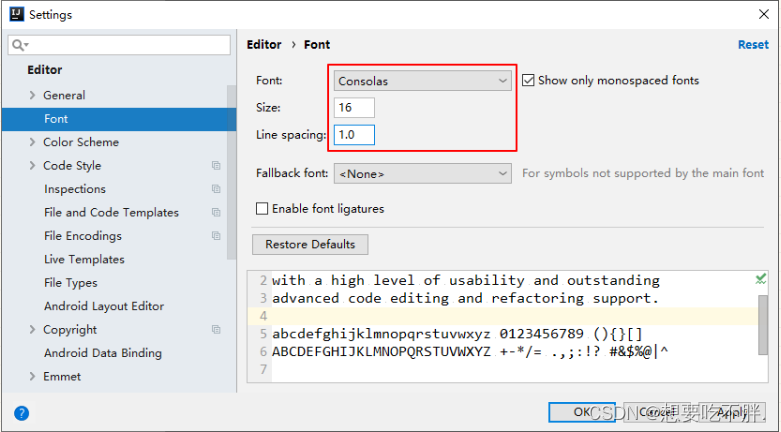
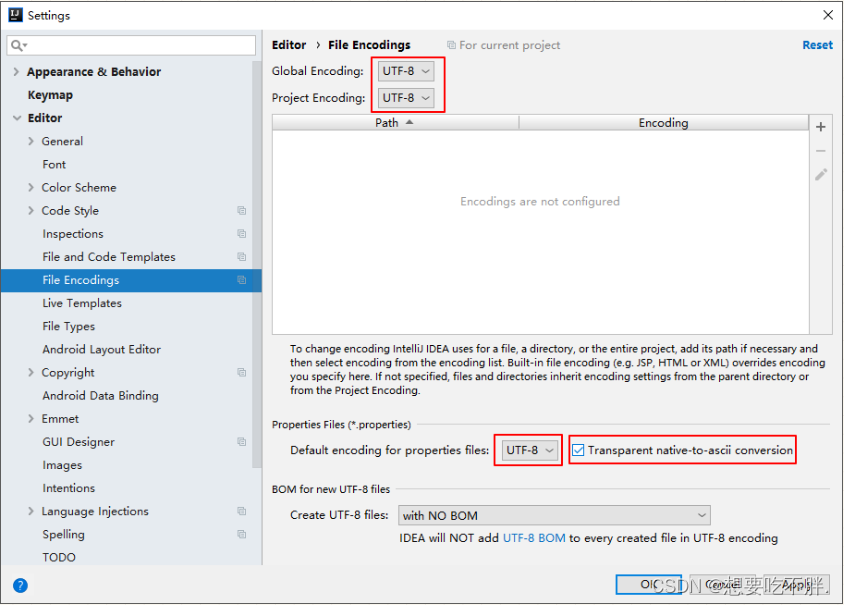














 2538
2538

 被折叠的 条评论
为什么被折叠?
被折叠的 条评论
为什么被折叠?








